Servidor LEMP: Parte 1 - Criar a máquina virtual
Depois de vários utilizadores me pedirem para explicar como instalei e configurei o servidor virtual que aloja o site ServidorDebian.org, decidi que era tempo de fazer um guia sobre o assunto.
Nesta série de artigos irei explicar passo a passo e com todos os detalhes como instalar, configurar e administrar um servidor web:
- Parte 6 - Otimizar o desempenho do sistema
- Parte 7 - Instalar outras aplicações
Iremos também ter em conta as questões de segurança e desempenho e discutir as razões de todas as opções tomadas.
Como sempre, todos os comentários, dúvidas e sugestões poderão ser colocados no Fórum Servidor Debian.
E agora ao trabalho: há muita coisa interessante para fazer 
O que vamos fazer
Nesta primeira parte iremos:
- Registar o nome de domínio
- Criar a máquina virtual
- Configurar o DNS
- Efectuar o primeiro Login
Registar um domínio
O primeiro passo para disponibilizar o servidor na Internet é registar um nome de domínio. É o nome de domínio que irá servir para localizar o nosso servidor na Internet.
Eu registei o domínio servidordebian.org no registrar Namecheap, mas poderá adquirir e registar o domínio num qualquer fornecedor.
A interface ajudará a encontrar um nome disponível e poderá efectuar o pagamento de diversas formas. A navegação e opções poderão variar de fornecedor para fornecedor:
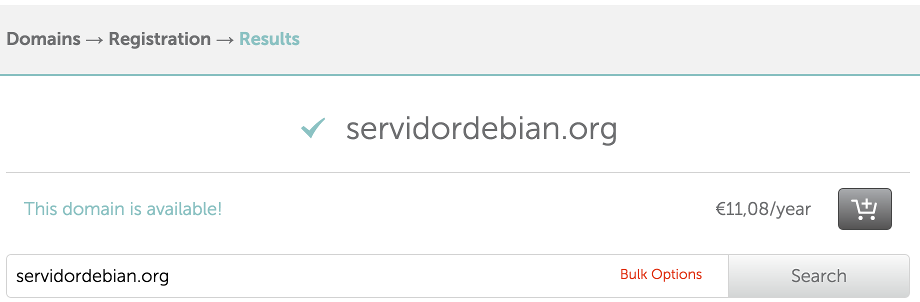
Assegurado o nome de domínio, podemos criar a máquina virtual.
Criar a máquina virtual
A nossa máquina virtual irá ficar alojada em DigitalOcean. É um fornecedor muito fiável e flexível e que oferece uma excelente relação preço/desempenho.
Ganhe $10 para alojar a sua máquina virtual!
Use este link para se registar em DigitalOcean e ganhe $10 ou equivalente a dois meses de alojamento grátis para a sua máquina virtual!
Depois de faze o registo no DigitalOcean, a máquina virtual ou “Droplet” poderá ser criado em Create Droplet
Em primeiro lugar deverá ser indicado o nome da máquina. Este nome não é necessariamente o mesmo que o do site que iremos criar.
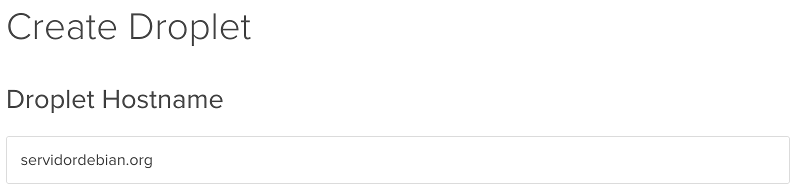
Em seguida selecionamos o tamanho da máquina virtual, que irá também determinar o desempenho. O ServidorDebian.org corre sem problemas na opção mais pequena.

A nossa máquina virtual ficará alojada num dos diversos datacenters que a DigitalOcean tem pelo mundo. Escolha vamos escolher que estiver geograficamente mais perto, para optimizar os tempos de resposta e de acesso.
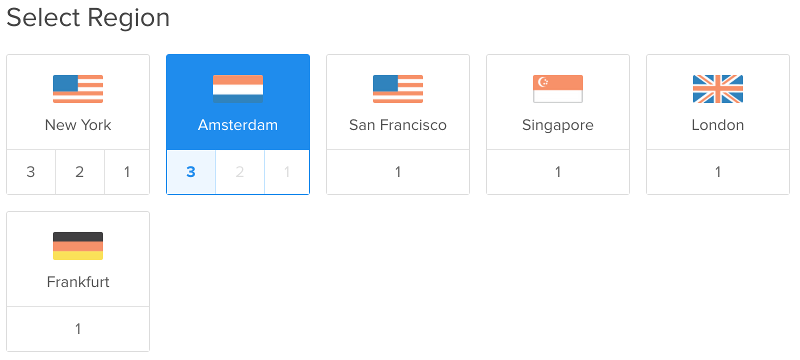
A imagem do sistema operativo a instalar é, obviamente, o Debian 8.1.
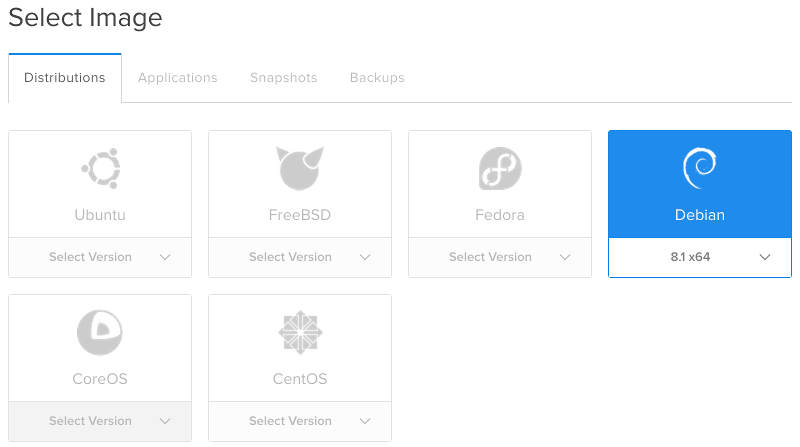
A DigitalOcean oferece várias opções de configuração extra. Por segurança poderemos activar os backups automáticos da máquina virtual:

É oferecida a possibilidade de inserir uma chave pública para aceder ao servidor sem necessidade de inserir password, mas trataremos disso mais tarde. Por agora optamos por não inserir nenhuma chave. As credenciais de acesso à máquina virtual serão enviadas para o nosso email.
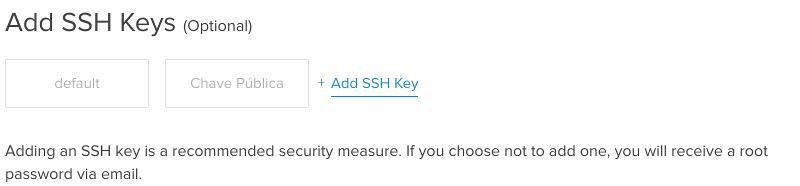
E está tudo pronto para criar a máquina virtual ou “Droplet”.

A criação do Droplet demora alguns segundos:

A máquina virtual está criada e pronta a utilizar. O endereço IP listado será utilizado para acedermos remotamente.
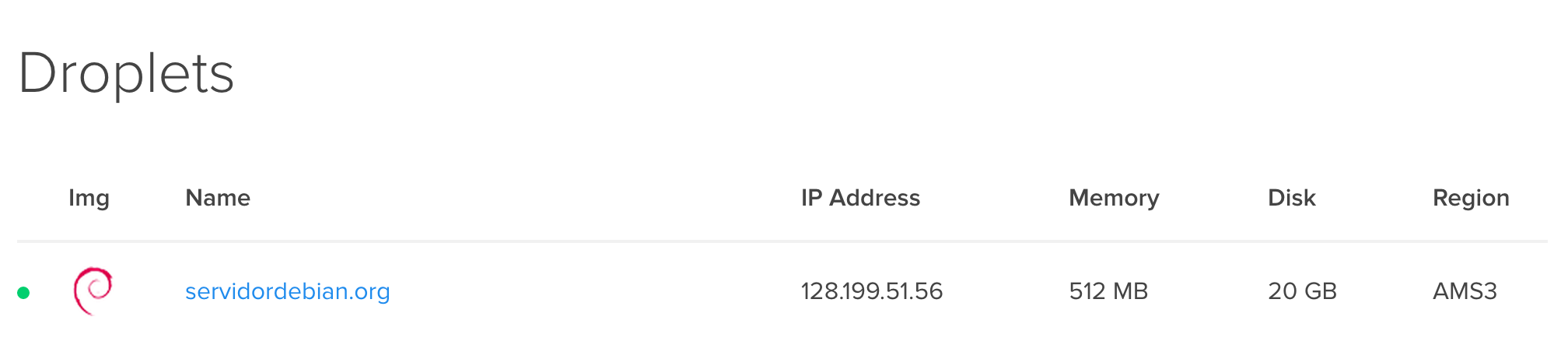
Configuração do DNS
A nossa máquina virtual está acessível através do endereço ip que lhe foi atribuído, o que não é a opção mais prática. Para que possa ser também reconhecida pelo nome do domínio “servidordebian.org”, necessitamos configurar o DNS do fornecedor de domínio.
Iremos criar duas entradas: uma associando o nome de domínio ao endereço IP da nossa máquina virtual e outra indicando o subdomínio “www” como um aliás (ou sinónimo) do domínio “servidordebian.org”. Deste modo, no futuro poderemos escrever na barra de endereços do browser “servidordebian.org” ou “www.servidordebian.org”.
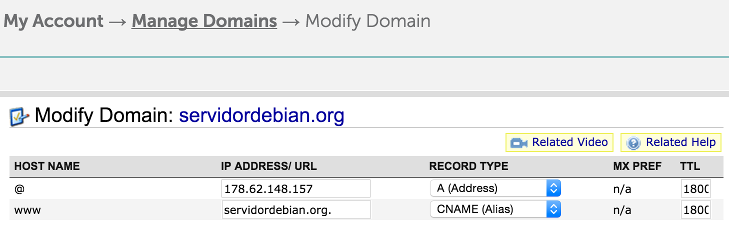
Em resumo, serão criados os seguintes registos:
| HOSTNAME | IP ADDRESS / URL | RECORD TYPE |
|---|---|---|
| (Nome do Sistema) | (Endereço IP) | (tipo de registo) |
@ | 178.62.148.157 | A (Address) |
www | servidordebian.org. | CNAME (Alias) |
NOTA: O símbolo @ representa o endereço registado (servidordebian.org).
Sugestão: Podemos também criar um subdomínio teste que servirá para correr os sites experimentais e que ficará disponível em teste.servidordebian.org. Neste caso deveremos acrescentar o alias “teste” tal como fizemos com o alias “www”.
Depois de registar pode demorar algum tempo (até cerca de 30 minutos) para as novas definições se propagarem pela Internet. Poderá verificar a resolução de nomes (a “tradução” do nome de domínio em endereço IP) com o comando ping:
fribeiro@laptop:~$ ping -c 1 servidordebian.org PING servidordebian.org (178.62.148.157): 56 data bytes 64 bytes from 178.62.148.157: icmp_seq=0 ttl=52 time=55.301 ms --- servidordebian.org ping statistics --- 1 packets transmitted, 1 packets received, 0.0% packet loss round-trip min/avg/max/stddev = 55.301/55.301/55.301/0.000 ms
O primeiro login
A partir de um terminal poderá aceder à máquina remota indicando nome do domínio servidordebian.org e utilizando a password de root que recebemos da DigitalOcean por email:
fribeiro@laptop:~$ ssh root@servidordebian.org The authenticity of host `servidordebian.org (178.62.148.157)` can`t be established. RSA key fingerprint is c2:4e:ad:b5:47:a2:63:4c:27:de:d7:e7:30:6d:ce:37. Are you sure you want to continue connecting (yes/no)? yes Warning: Permanently added `servidordebian.org` (RSA) to the list of known hosts. root@servidordebian.org`s password: You are required to change your password immediately (root enforced) The programs included with the Debian GNU/Linux system are free software; the exact distribution terms for each program are described in the individual files in /usr/share/doc/*/copyright. Debian GNU/Linux comes with ABSOLUTELY NO WARRANTY, to the extent permitted by applicable law. Changing password for root. (current) UNIX password: Enter new UNIX password: Retype new UNIX password: \\\\\\\\\\\\\\\\\_ WARNING! Your environment specifies an invalid locale. This can affect your user experience significantly, including the ability to manage packages. You may install the locales by running: sudo apt-get install language-pack-UTF-8 or sudo locale-gen UTF-8 To see all available language packs, run: apt-cache search "^language-pack-[a-z][a-z]$" To disable this message for all users, run: sudo touch /var/lib/cloud/instance/locale-check.skip \\\\\\\\\\\\\\\\\_ root@servidordebian:~#
Imediatamente após o login, o sistema força a mudança de password de root. Escolha uma password segura ou, melhor ainda, use um gerador/gestor de passwords como o LastPass:
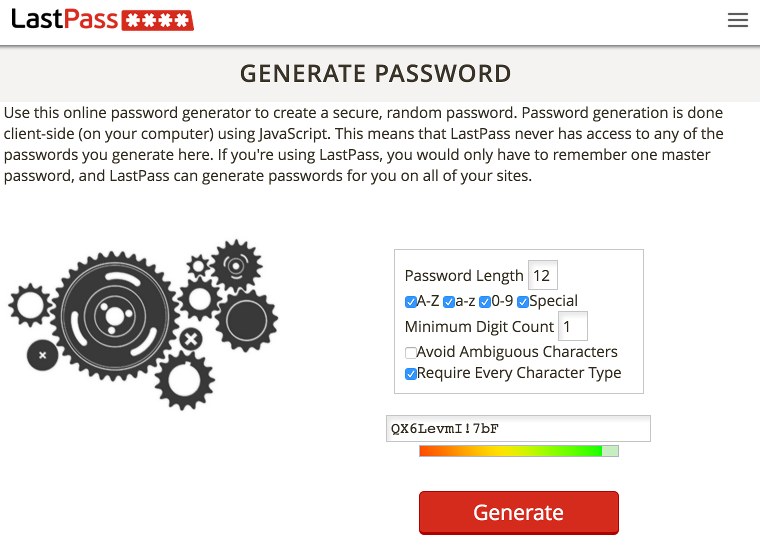
Sucesso! A máquina virtual está a activa e podemos aceder remotamente!
A seguir
Acabamos de criar uma máquina virtual que, por agora, está praticamente vazia e totalmente inútil. Na segunda parte desta série iremos criar uma sólida configuração de base da nossa máquina para em seguida instalar os restantes elementos do Servidor LEMP.